Q1:自己重装电脑系统和到维修服务中心装有什么不同?
作为一个有个多年电脑维修经验的从业者来说,我可以推心置腹的跟你分享我的经验,为你的提问解答疑惑。
对于这个提问我总结一下我的几点经验:
1.先说说到售后重装系统
如果你是去售后服务中心安装系统的话,首先售后人员会通过对你的一番询问,知道你来的目的后就让你开始填维修服务工单,填完之后如果当时服务网点的人很多的时候,他们就会让你拿着维修工单先回家,等弄好之后会电话通知你来取。(提前是你的电脑还在保修期内,在保修期内售后可以免费把你的系统还原到出厂设置的)说实话虽然是免费的, 但是来来回回也挺麻烦的,耽误时间。
如果你的电脑过了保修期的话,售后的人员就会跟你推荐安装正版系统,这个正版的系统大家应该知道不便宜啊。因为售后是不会跟你们安装盗版的系统,这个也是不允许的。给大家看看不同版本的正版系统的价格,就这价格我想一般人都不会接受的。
2.再说说自己安装系统
现在网络上安装系统的教程其实多得数不胜数,需要的工具很简单,一个U盘就可以实现系统重装。自己可以在网上下载一个制作U盘启动盘的软件,然后把下载好的系统ios镜像拷贝在U盘里面就可以自己安装系统了。(如需具体操作步骤欢迎留言)这样自己安装系统就可以不用花一分钱了,而且还省去了不少麻烦。
不过自己安装的时候也要注意一点,就是一定要备份的意识这点很重要。(因为安装系统只格式化C盘,所以你在安装系统前一定要备好C盘的资料)
总而言之,无论你是去售后安装还是自己安装系统,两者所安装的系统其实没有多大的区别,现在大部分人用的所以的系统不都是一键ghost系统重装后利用激活工具去激活系统的嘛,一样正常使用。在国内无论是个人PC还是公司的电脑,大部分人用的系统是什么样的,我想大家应该都明白,通过某种方式可以免费使用为啥还要花钱呢?这其中的道理我想大家都应该明白吧!
以上阐述纯属个人观点,喜欢的记得点个赞哦。有什么说的不好的地方也可以在下方评论指出哦。谢谢!
Q2:怎么重装电脑系统
在Windows系统下,使用一键ghost来重装。适合初次学习重装系统的用户,优点是具有可视性,步骤简单。
一、准备工作:
1、备份C盘和桌面重要文件。例如桌面上存放的文件、c盘的收藏夹、我的文档、重要的数据备份。
2、下载win系统ghost版本,这里以win7为例。
3、下载一键GHOST ,下载官方最新版本。
4、解压工具:WinRAR等解压软件。
二、步骤:
1、下载win7系统ghost版本到本地硬盘,右键使用WinRAR等工具解压出来。
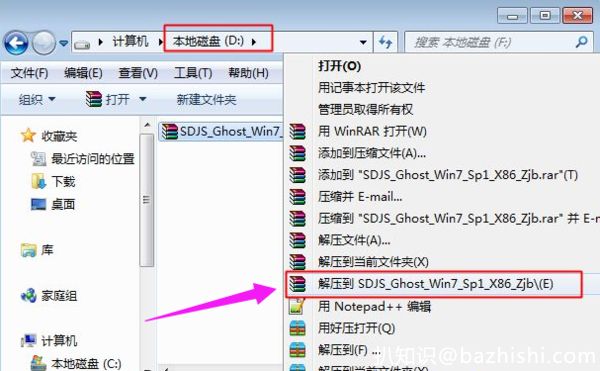
2、将gho文件win7.gho和一键ghost工具放到同一目录,比如D盘,不能放C盘或桌面。
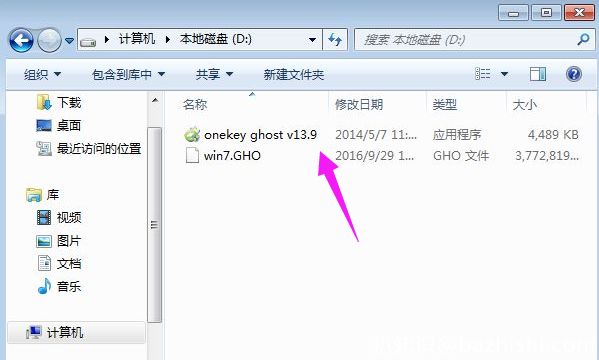
3、双击打开一键ghost重装工具,选择“还原分区”,映像路径选择win7.gho文件,选择系统盘所在位置为C盘,点击确定。

4、弹出对话框,点击是,立即重启进行计算机还原。
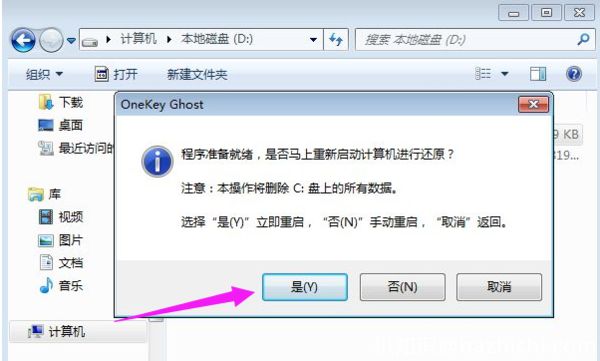
5、电脑重启,启动菜单多出Onekey Ghost选项,会自动选择这个选项进入。
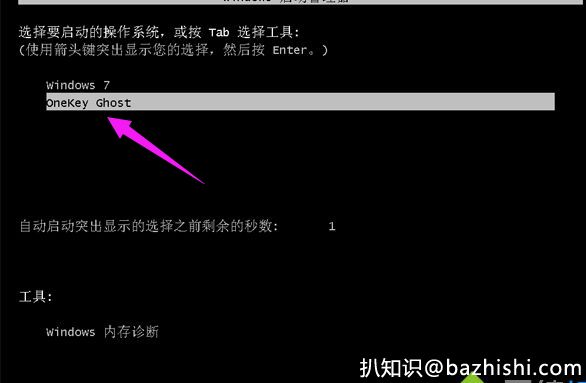
6、启动执行win7系统还原到C盘的操作,等待进度条完成。
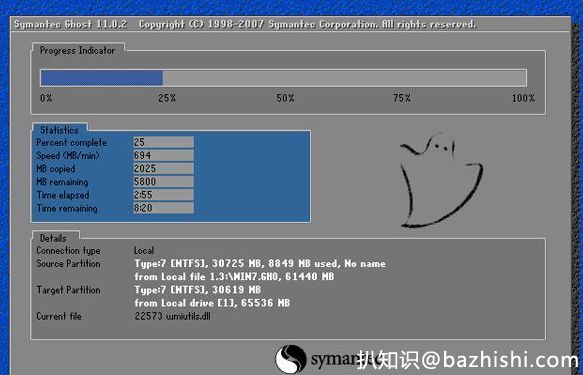
7、操作完成后,电脑自动重启,继续执行重装系统win7过程。

8、最后重启进入全新win7桌面后,重装过程结束。

Q3:怎么用u盘重装电脑系统
优盘做系统不难,把步骤做好就很容易了。。
你好,具体步骤如下:
你 得先在网上下载一个系统,然后拷进优盘。随后的步骤如下,必须得把优盘做成启动盘,就像有光盘安装GOST系统要设置成从光盘启动一样,从优盘启动后就可以直接安装下载的系统了,过程和从光盘安装差不多的。
首先是制作一个能启动电脑的带WindowsPE的启动U盘
先到网上去下载一个叫“老毛桃WinPE”的工具到硬盘里,再把U盘接在电脑上,然后按下面的步骤一步步来就可以制作一个能启动的U盘了。选第4项,然后回车输入U盘的盘符,然后回车
来到格式化步骤,按默认的设置,点“开始”就行
顺利格式化
引导部分
写入引导完毕,按任意键继续
要给启动U盘设个密码
把电脑的第一启动项设置优盘启动,以往用光盘装系统,必须调整启动项为光驱启动,而现在我们要用U盘装系统,所以要调整为U盘启动。
用能启动的U盘安装XP
先把具备启动功能的U盘接上电脑
启动电脑
启动电脑后,会要求你输入启动U盘的密码,也就是前文在制作这个启动U盘时设置的密码。当你输入正确的密码后,即可看到一个选择菜单,选择“WinPE By:MAOTAO”。
进入WinPE
然后就会进入一个运行在U盘上(不是运行在电脑的硬盘上)的迷你操作系统WinPE, 可以对C盘进行格式化
载入XP光盘的镜像
接下来就是自动安装了,安装完自动重启就完成了! 啊。。。。
Q4:怎么把自己的电脑系统装到另一台的电脑上?
怎么把自己的电脑系统装到另一台的电脑上?
怎么把自己的电脑系统装到另一台的电脑上,想要把一台电脑的系统放到另一台电脑上,有以几下几种方法和前提条件。
这里没有说安装,是说放上去,因为如果安装就是一个全新的系统了。
一,直接装硬盘。
这个方法就是两个电脑配置是完全一样的,这时你只要做的就是把硬盘拆一来,再装到另一台电脑上,开机用就可以了。
二,克隆分区。
如果另一台电脑有硬盘,并且当前电脑还要使用,那么在配置完全一致的情况下,用GHOST软件,C盘对C盘对拷就可以了,克隆完以后直接使用。
三,重装驱动。
如果两台电脑配置不完全一样,那么只要主板 CPU 显卡 内存 这几种硬件的区别不超过三种,那么无论是换硬盘还是克隆分区都可以,但要重装不同硬件的驱动。
这里,主板是不是一样很重要,如果主板不一样,希望不大。
头条号:李老师电脑教学课堂简单实用,清晰明了,专门系统讲解电脑知识,软件使用技巧,欢迎关注。
李老师简介:创办电脑学校,专职从事电脑教学二十余年。
Q6:自己装机,怎么安装电脑系统?
由于目前网上绝大多数的装机工具、克隆版和修改版系统都不同程度的存在安全隐患,如果自己组装电脑,建议使用原版系统镜像制作系统安装优盘来安装系统,可以保证电脑最佳的兼容性、安全性和性能。下面简单介绍一下安装系统的方法和步骤。
下载原版系统镜像可以在微软的官方网站下载并安装MediaCreationToo工具,使用MediaCreationToo工具下载原版电脑系统镜像,可以使用原版系统镜像直接制作系统安装u盘(需使用8GB及以上容量的空白U盘)。
也可以考虑在MSDN I TELL YOU网站下载原版电脑系统镜像。一般下载系统镜像后,需使用hash校验工具进行校验,一般sha1值和网站相符,说明下载的是原版镜像。如果不符,很可能被下载工具修改,需重新下载。
制作系统安装U盘如果下载的是iso格式原版系统镜像,可以使用软碟通工具打开系统镜像,准备一个8GB及以上容量的空白u盘插到电脑usb接口,选择启动菜单下的写入硬盘镜像,选择空白u盘,就可以制作成系统安装u盘了。
对电脑硬盘进行分区新电脑组装后,安装系统前需先对硬盘进行分区,由于GPT分区支持UEFI启动,速度更快,安全性更高,所以建议将硬盘分区类型转换为GPT分区,一般固态硬盘可以分一个到两个分区,机械硬盘建议分二到三个分区,系统盘建议分80-100GB。另外在分区时特别注意4K对齐,可以有效提升磁盘的存储性能。
使用UEFI+GPT模式安装系统由于uefi启动速度更快,安全性更高,而目前主流的电脑和系统都支持uefi启动,所以新电脑安装系统尽量采用UEFI+GPT模式。将此前制作的系统安装u盘插入电脑,开机时选择uefi模式启动u盘,进入系统安装界面,按照提示就可以将系统安装到电脑上了。
自己组装电脑,安装电脑系统尽量选择原版电脑系统镜像,安全性、兼容性和稳定性都是最好的。一般可以在微软官网或msdn i tell you网站下载原版系统镜像,可以借助微软官方的工具或软碟通来制作系统安装u盘。安装系统前需对硬盘分区,硬盘尽量选择GPT分区,并做4K对齐。使用系统安装u盘安装系统,优先考虑使用UEFI+GPT模式安装系统。自己安装电脑系统,虽然并不是很难,但如果不注重细节,很容易导致电脑兼容性、安全性等方面的问题。一般按照以上方法和步骤安装系统,基本可以保证整机最佳的兼容性、安全性和性能。









